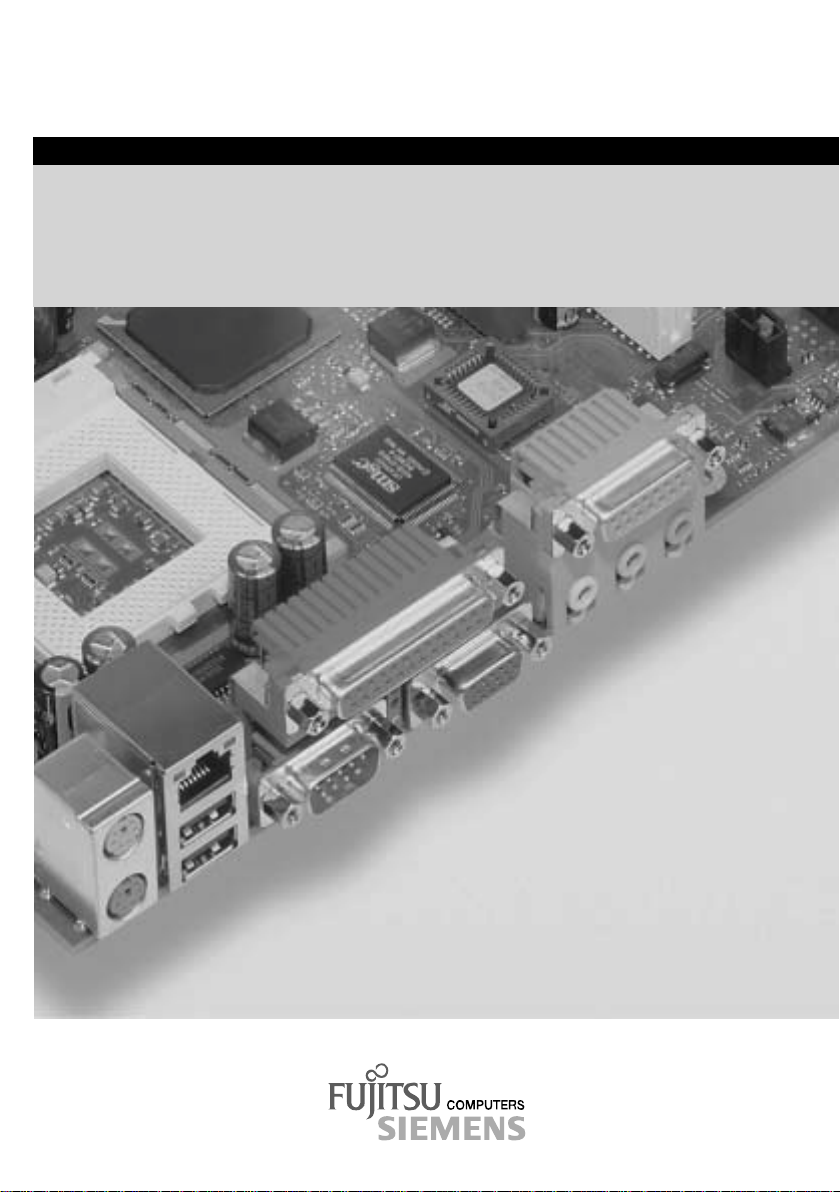
COMPONENT
.com Technisches Handbuch / Technical Manual
Systembaugruppe / Systemboard D1370
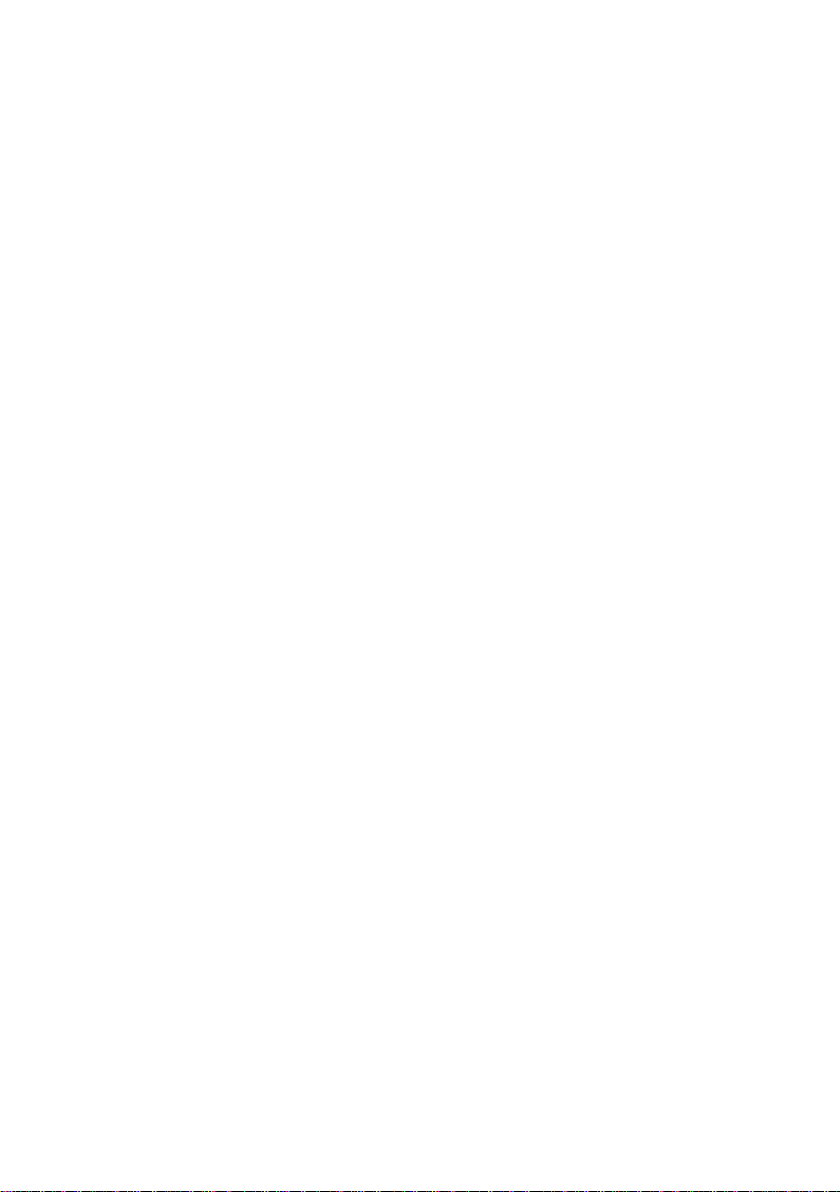
Sie haben ...
... technische Fragen oder Probleme?
Wenden Sie sich bitte an:
· Ihren zuständigen Vertriebs part ner
· Ihre Verkaufsst elle
Weitere Informationen finden Si e i n den Handbüchern "Sicherheit" und "Ergonomi e".
Aktuelle Informationen zu unseren Produkten, Tipps, Updates usw. finden Sie im Internet:
http://www.fujitsu-siemens.com
Are there ...
... any technical problems or other questions you need clarified?
Please contact:
· your sales partner
· your sales outlet
You will find further information in the manuals "Safety" and "Ergonomics".
The latest information on our produc t s, tips, updates, etc., can be found on the Internet under:
http://www.fujitsu-siemens.com
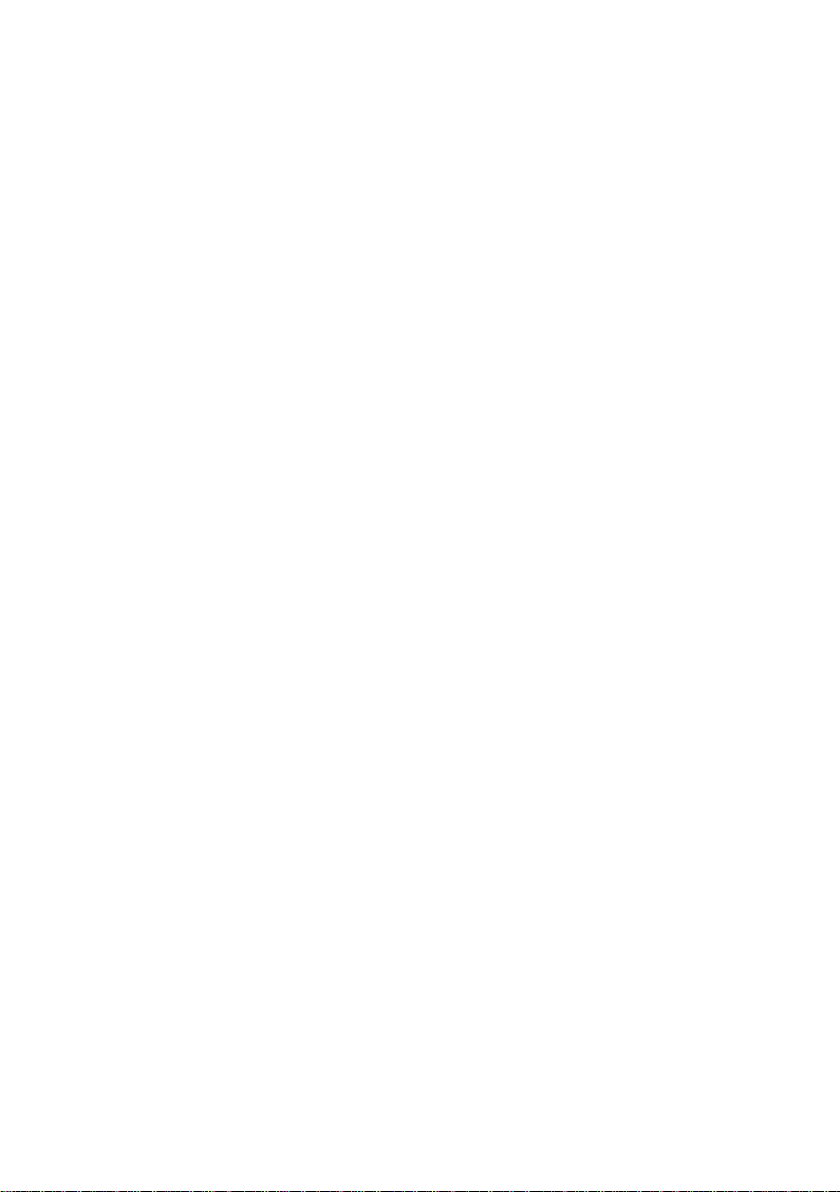
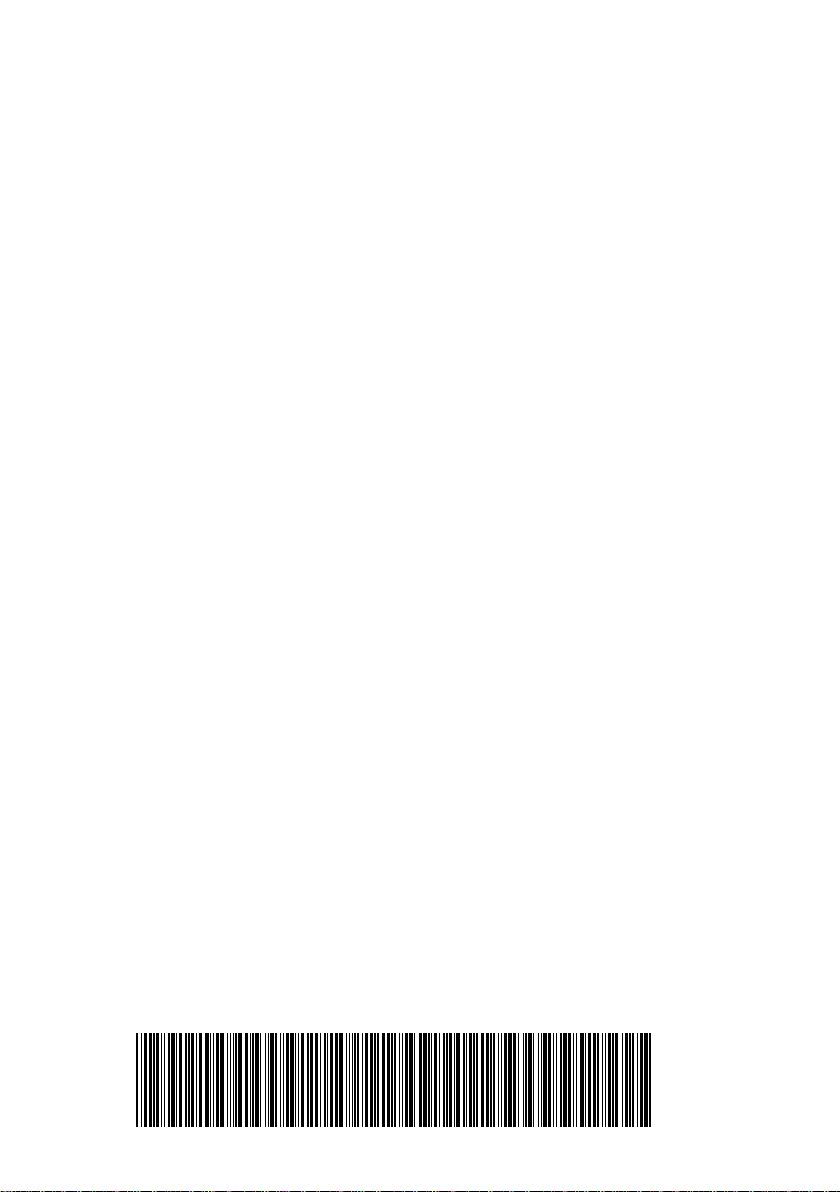
Dieses Handbuch wurde auf Recycling-Papier gedruckt.
This manual has been printed on recycled paper.
Ce manuel est imprimé sur du papier recyclé.
Este manual ha sido impreso sobre papel reciclado.
Questo manuale è stato stampato su carta da riciclaggio.
Denna handbok är tryckt på recyclingpapper.
Dit handboek werd op recycling-papier gedrukt.
Herausgegeben von/Published by
Fujitsu Siemens Computers GmbH
Bestell-Nr./Order No.:
Printed in the Federal Republic of Germany
AG 0602 06/02
A26361-D1370-Z120-1-7419
A26361-D1370-Z120-1-7419
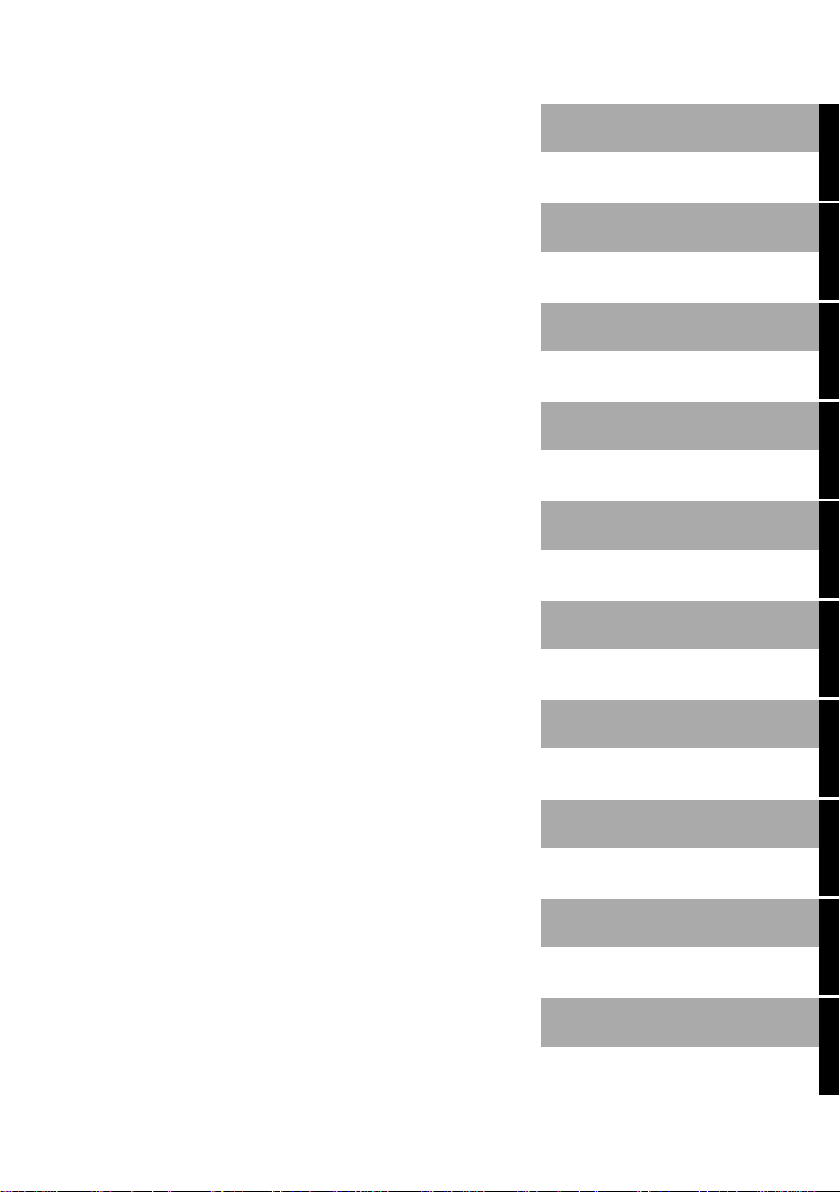
Systembaugruppe
D1370
System Board D1370
Technisches Handbuch
Technical Manual
Deutsch
English
Ausgabe Juni 2002
June 2002 edition
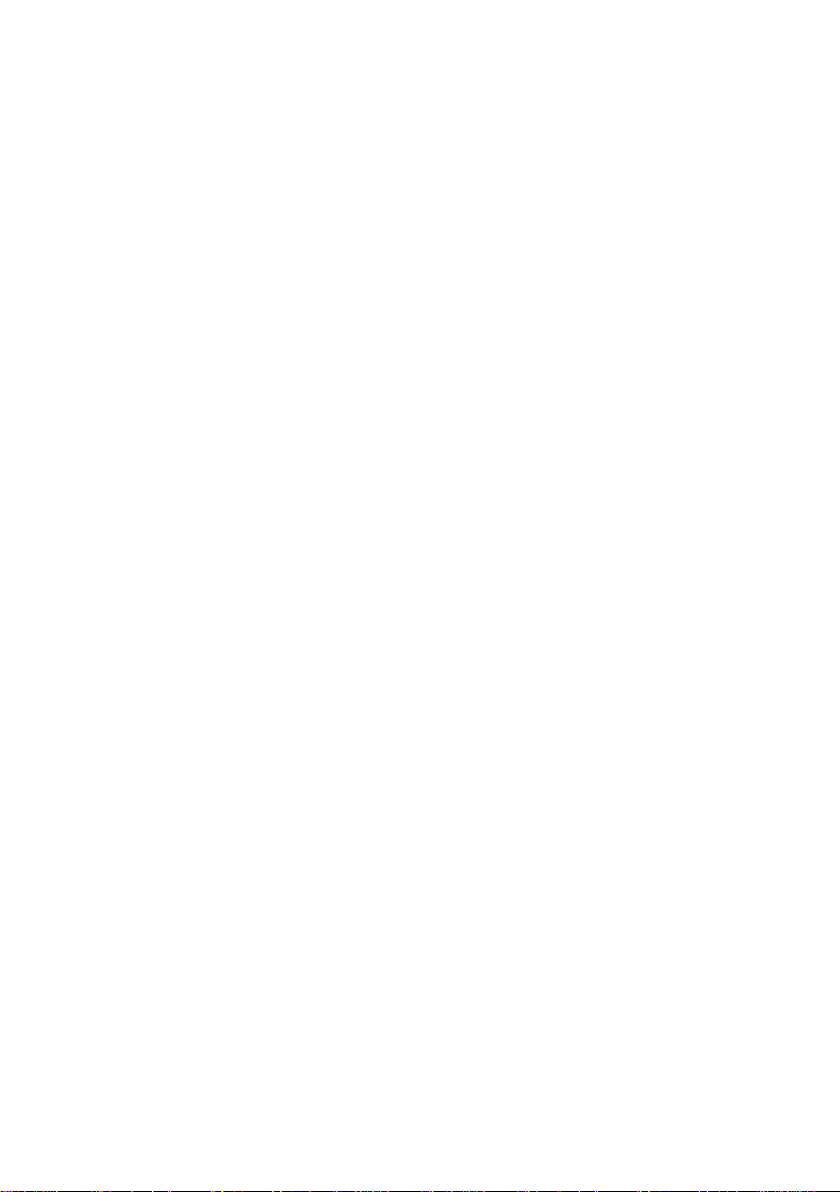
Intel, Pentium und Celeron s i nd ei nget ragene der Intel Corporation, USA.
Microsoft, MS, MS-DOS und Windows sind eingetragene Warenzeichen der Microsoft
Corporation.
PS/2 und OS/2 Warp sind eingetragene Warenz ei chen von International Business Machines,
Inc.
Alle weiteren genannten Warenzeichen s i nd Warenzeichen oder eingetragene Warenzeichen
der jeweiligen Inhaber und werden als geschüt zt anerkannt.
Copyright ã Fujitsu Siem ens Computers GmbH 2002
Alle Rechte vorbehalten, i nsbesondere (auch auszugsweise) di e der Übersetzung, des
Nachdrucks, der Wiedergabe durch Kopieren oder ähnliche Verfahren.
Zuwiderhandlungen verpflichten zu S chadenersatz.
Alle Rechte vorbehalten, insbesondere für den Fall der Patenterteil ung oder GM -Eintragung.
Liefermöglichkeiten und technische Änderungen vorbehalten.
Dieses Handbuch wurde erstellt von
cognitas. Gesellschaft für Technik-Dokument at i on mbH
www.cognitas.de
Intel, Pentium and Celeron are registered trademarks of Intel Corporation, USA.
Microsoft, MS, MS-DOS and Windows are registered trademarks of Microsoft Corporation.
PS/2 and OS/2 Warp are registered tradem arks of International Busi ness Machines, Inc.
All other trademarks referenced are trademarks or registered tradem arks of their respectiv e
owners, whose protected rights are acknowledged.
All rights, includi ng ri ghts of translation, reproduc t i on by printing, copying or similar methods,
even of parts are reserved.
Offenders will be liable for damages.
All rights, including rights creat ed by patent grant or registration of a utilit y model or design,
are reserved. Delivery subject to availability.
Right of technical modi f i cation reserved.
This manual was produced by
cognitas. Gesellschaft für Technik-Dokument at i on mbH
www.cognitas.de
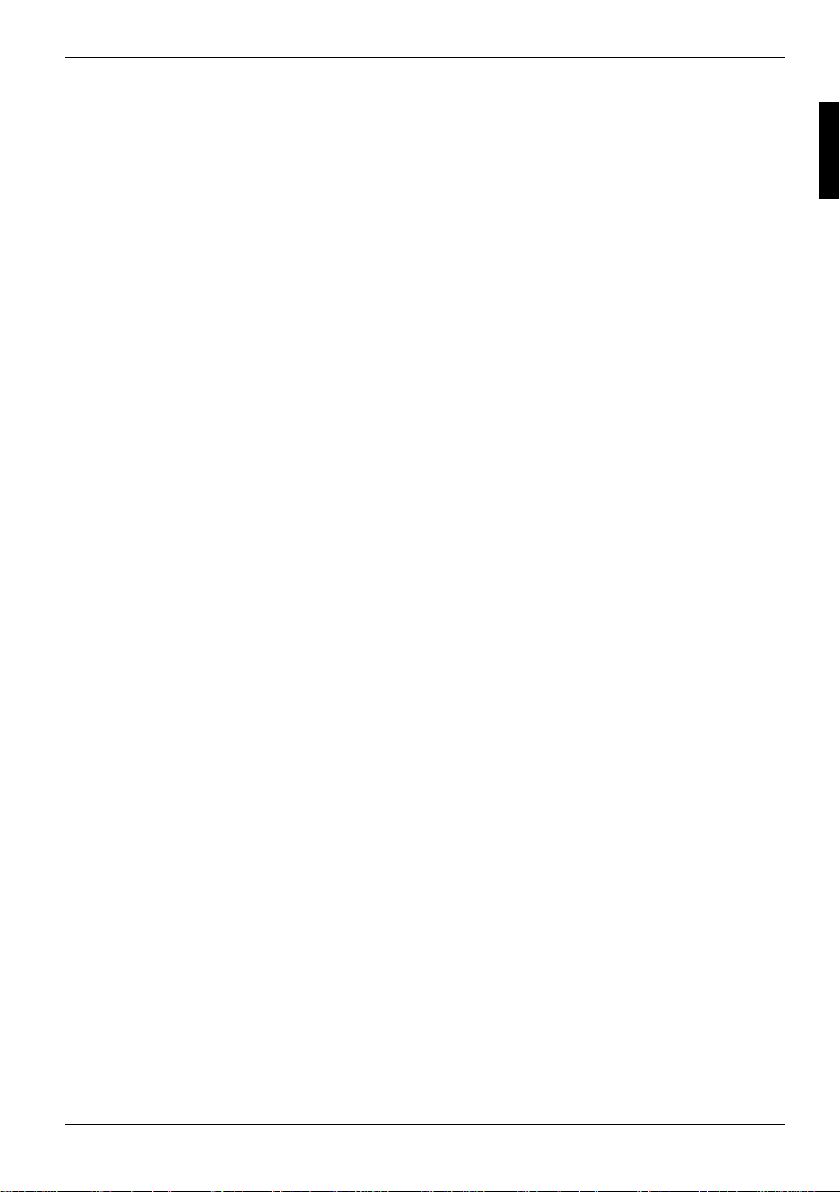
Inhalt
Einleitung...........................................................................................................................................1
Darstellungsmittel......................................................................................................................1
Wichtige Hinweise.............................................................................................................................1
Hinweise zu Baugruppen...........................................................................................................2
Leistungsmerkmale ...........................................................................................................................3
Externe Anschlüsse...................................................................................................................4
Interne Anschlüsse und S teckverbinder.....................................................................................5
Festplatten-Anschluss ...............................................................................................................6
Unterstützte Bildschirmauflösungen...........................................................................................6
PCI-Bus-Interrupts.....................................................................................................................6
Einstellungen mit Schaltern und Steckbrücken..................................................................................7
System-BIOS wiederherstellen - Schalter 2...............................................................................7
Frequenz für Front Side Bus einstellen - Schalter 3................................................................... 7
Hilfsspannung festlegen - Schalter 4 .........................................................................................7
Erweiterungen ...................................................................................................................................8
Prozessor einbauen/ausbauen ..................................................................................................9
Hauptspeicher hochrüsten.......................................................................................................10
Netzwerkbaugruppe mit WOL einbauen................................................................................... 11
Lithium-Batterie austauschen.................................................................................................. 12
Glossar............................................................................................................................................13
A26361-D1370-Z120-2-7419


Einleitung
Abhängig von der Konfiguration Ihrer Systembaugruppe kann es vorkom m en, dass Sie
einige Hardware-Komponenten nicht vorf i nden, obwohl sie beschrieben sind.
i
Weitere Informationen finden Si e auch in der Beschreibung "BIOS-Setup".
Zusätzliche Besc hrei bungen zu den Treibern finden Sie in den Readme-Dateien auf Ihrer Festplatte
oder auf beiliegenden Treiber-Disketten oder auf der CD "Drivers & Utilities".
Darstellungsmittel
In diesem Handbuch werden folgende Darstel lungsmittel verwendet.
kennzeichnet Hinweise, bei deren Ni chtbeachtung Ihre Gesundheit gefährdet oder zu
Sachschäden führt.
!
kennzeichnet zusätzliche Informationen und Tipps f ür den sachgerechten Umgang mit
i
dem System.
Ê kennzeichnet einen Arbeitsschritt, den Sie ausf ühren m üssen.
Texte in Schreibmaschinenschrift stellen Bildschirm ausgaben dar.
Texte in fetter Schreibmaschinenschrift sind Texte, die Sie über die Tastatur eingeben
müssen.
Kursive Schrift kennzeichnet Befehle oder Menüpunkte.
"Anführungszeichen" k ennzeichnen Kapitelnamen und Begriff e, die hervorgehoben werden sollen.
Wichtige Hinweise
Heben Sie dieses Handbuch zusam m en m i t dem System auf. Wenn S i e das System an Dritte
weitergeben, geben Sie bitte auch dieses Handbuch weiter.
Um Zugriff auf die Syst em baugruppe zu bekommen, müssen Sie das System öffnen. Wi e S ie das
System zerlegen und wieder zusammenbauen, ist in der Betri ebsanleitung des Systems
beschrieben.
Beachten Sie die Sicherheitshinweise im Kapitel " Wichtige Hinweise" in der
Betriebsanleitung des Sy stems.
!
Bei unsachgemäßem Austausch der Lithium-Batterie bes t eht Explosionsgefahr.
Beachten Sie deshalb unbedingt die Angaben im Kapitel "Erweiterungen“ - "Li thiumBatterie austauschen“.
Während des Betriebs können Bauteil e sehr heiss werden. Beachten Si e di es, wenn Sie
Erweiterungen auf der Systembaugruppe vornehmen wollen. Es besteht
Verbrennungsgefahr!
A26361-D1370-Z120-2-7419 Deutsch - 1

Wichtige Hinweise
Diese Baugruppe erfüllt in der ausgeli eferten Ausführung die Anforderungen der
EG-Richtlinie 89/336/EWG "Elektromagnetische Verträglichkeit“.
Die Konformität wurde in einer typischen Konfiguration eines Personal
Computers geprüft.
Beim Einbau der Baugruppe sind die spezifischen Einbauhinweise gemäß
Betriebsanleitung oder Technischem Handbuch des jeweiligen E ndgerätes zu
beachten.
Verbindungskabel zu Peripheriegerät en m üssen über eine ausreichende Abschi rm ung verfügen.
Die Gewährleistung erlischt , wenn Sie durch Einbau oder Austausc h von
Systemerweiterungen Defek te am System verursachen. Informationen darüber, welche
i
Systemerweiterungen Sie verwenden können, erhalten Sie bei Ihrer Verk aufsstelle.
Hinweise zu Baugruppen
Um Schäden der Systembaugruppe oder der darauf bef i ndl i chen Bauteile und Leiterbahnen zu
vermeiden, bauen Sie Baugruppen mit größt er Sorgfalt und Vorsicht ein und aus . Achten Sie vor
allem darauf, Erweiterungsbaugruppen gerade einzusetzen, ohne Bauteile oder Leit erbahnen auf
der Systembaugruppe, sowie andere Komponenten, wie z. B. EMI-Federkontakte zu beschädigen.
Gehen Sie besonders sorgfältig m i t den Verriegelungsmechanismen (Ras t nasen und Zentrierbolzen
etc.) um, wenn Sie die Sy stembaugruppe oder Komponenten auf der Sys tembaugruppe, wie z. B.
Speichermodule oder Prozessor, austauschen.
Verwenden Sie niemals scharf e Gegenstände (Schraubendreher) als Hebelwerkzeuge.
Baugruppen mit elektrostat i sch gefährdeten Bauelementen (EGB) können
durch den abgebildeten Aufkleber gekennzeichnet sein:
Wenn Sie Baugruppen mit EGB handhaben, müssen Sie folgende Hinweise
unbedingt beachten:
· Sie müssen sic h statisch entladen (z. B. durch Berühren eines
geerdeten Gegenstandes), bevor Sie m i t Baugruppen arbeiten.
· Verwendete Geräte und Werkzeuge müs sen frei von statisc her
Aufladung sein.
· Ziehen Sie den Netzstec ker, bevor Sie Baugruppen stecken oder
ziehen.
· Fassen Sie die Baugruppen nur am Rand an.
· Berühren Sie keine Ansc hl uss-Stifte oder Leiterbahnen auf der
Baugruppe.
2 - Deutsch A26361-D1370-Z120-2-7419

Leistungsmerkmale
Leistungsmerkmale
Die markierten Komponenten und St eckverbinder müssen nic ht auf der Systembaugruppe
vorhanden sein.
Systembaugruppe im m-ATX-Format
·
· Intel FC-PGA2 Celeron mit 100 MHz Front Side Bus oder Intel FC PGA370 Celeron mi t 66
MHz oder 100 MHz Front Side Bus
Größe und Frequenz von First-Level-Cache und Second-Level-Cache sind abhängig vom
verwendeten Prozessor.
· Intel Chipsatz i810E2
· Analog Devices AD1981A oder AD1885 A udi o Codec
intern: Stereo CD-In,
extern: Mono Micro-In, S tereo Line-In, Game/Midi-Anschluss
Stereo Line-Out / Kopfhörer
· 2 DIMM-Steckplätze für 32 bis 512 MByte Hauptspeicher (SDRAM-Speichermodule nach
PC100/133-Spezifikation)
· Flash-BIOS
· Grafik Controller 2D/3D i 8281E mi t Dynamic Video Technologie
· Einschaltfunktionen:
- Wake on RTC
- Wake on LAN
- Wake on PCI Cards
- Wake on USB
- COM1 wake up support
· Energiesparfunktionen:
- APM und ACPI (benötigt ein Betriebssystem, das ACPI unterstützt)
- Ein-/Ausschalten, S tandby-Modus, Suspend-Modus über E in-/Ausschalter
- Ein-/Ausschalten über S oftware
· Sicherheitsfunktionen:
- Prozessor-Seriennummer
- System-, Setup- und Fespl at ten-Passwort
- paral l el e und serielle Schnittst el l en können deaktiviert werden
- Schreibschutz für Diskettenlaufwerk über BIOS-Setup
- Virus-Warnfunktion für die Boot -Festplatte
- Virusschutzfunktion für das Flash-BIOS und die EEPROMs auf den Speichermodulen.
· 3 PCI-Steckplätze
PCI-Steckplätz e unterstützen 3,3 V Haupt- und Hilfsspannung.
· 1 CNR-Steckplatz (s hared m i t PCI-Steckplatz)
· IDE-Festplatten-Controll er am P CI-Bus für bis zu vier I DE-Laufwerke
Die IDE-Festplatten-Control l er sind ATA33/66/100-, Ultra-DMA-fähig und unterstützen die PIO-
Modi 0 bis 4.
· Diskettenlaufwerk-Cont rol l er (m ögl i che Formate: 720 Kbyte, 1,44 M byte)
· Die Systembaugruppe unterst ützt den Systemstart von 120 Mbyte IDE-Dis kettenlaufwerken.
· Echtzeituhr/Kalender m i t Batteriepufferung
A26361-D1370-Z120-2-7419 Deutsch - 3

Leistungsmerkmale
· 1 interne WOL-Schnittstel l e
· 2 interne USB-Anschlüsse (C / D)
· 1 externer paralleler Anschluss (ECP- und EPP-kompatibel)
· 1 externer serieller Anschluss (16C550 kompatibel mit FIFO)
· 2 externe PS/2-Anschl üsse für Tastatur und Maus
· 2 externe USB-Anschlüsse (A / B)
Externe Anschlüsse
31 4 5 6
2
1 = PS/2-Mausanschluss
2 = PS/2-Tastaturanschluss
3 = Serielle Schnittstelle 1
4 = Parallele Schnittstelle
5 = VGA Schnittstelle
Die markierten Komponenten und St eckverbinder müssen nic ht auf der Systembaugruppe
vorhanden sein.
6 = USB-Anschlüsse A und B
7 = Game/Midi-Anschluss
8a = Audio Line-Out / Kopfhörer
8b = Audio Line-In
8c = Audio Micro-In
7
8a 8c8b
4 - Deutsch A26361-D1370-Z120-2-7419

Interne Anschlüsse und Steckverbinder
Leistungsmerkmale
12
DIMM 2
DIMM 1
3
45
6
7
12
8
1 = Stromversorgung
2 = Anschluss für Bedienfeld
3 = Diskettenlaufwerk
4 = IDE-Laufwerke 3 und 4 (sekundär)
5 = IDE-Laufwerke 1 und 2 (primär)
PCI 1
11 10
8 = Schalterblock
9 = Audio Bedienfeld vorne
10 = CD Audio Input
11 = Serielle Schnittstelle 2
12 = Lüft er 1 (z. B. für den Prozess or)
PCI 3
PCI 2
CNR
9
6 = Wake On LAN
7 = USB-Anschluss C und D
Die markierten Komponenten und St eckverbinder müssen nic ht auf der Systembaugruppe
vorhanden sein.
A26361-D1370-Z120-2-7419 Deutsch - 5

Leistungsmerkmale
Festplatten-Anschluss
Eine Ultra-ATA/66- oder Ultra-A T A /100-Festplatte muss m i t einem speziellen, für den Ultra-ATA/66bzw. Ultra-ATA/100-Bet ri eb ausgelegten Kabel angeschloss en werden.
Ê Verbinden Sie das blau markierte Ende des Kabels mit der Systembaugruppe.
Unterstützte Bildschirmauflösungen
Abhängig von dem verwendeten Betriebssystem gelten die nachfolgend angegebenen
Bildschirmauflös ungen f ür den Bildschirm-Controller auf der S ystembaugruppe.
Wenn Sie einen anderen Bildschirm-Cont rol l er verwenden, finden Sie die unterstüt zten
Bildschirmauflös ungen i n der Dokumentation zum Bilds chirm-Controller.
Bildschirm-
auflösung
640x480 60 - 85 31,5 - 43,3 256
640x480 60 - 85 31,5 - 43,3 65 K
640x480 60 - 85 31,5 - 43,3 16,7 Mio
800x600 60 - 85 35,1 - 53,7 256
800x600 60 - 85 35,1 - 53,7 65 K
800x600 60 - 85 35,1 - 53,7 16,7 Mio
1024x768 60 - 85 48,8 - 68,7 256
1024x768 60 - 85 48,8 - 68,7 65 K
1024x768 60 - 85 48,8 - 68,7 16,7 Mio
1152x864 60 - 85 54,4 - 76,9 256
1152x864 60 - 85 54,4 - 76,9 65 K
1152x864 60 - 85 54,4 - 76,9 16,7 Mio
1280x1024 60 - 85 64,0 - 91,1 256
1280x1024 60 - 85 64,0 - 91,1 65 K
1280x1024 60 - 85 64,0 - 91,1 16,7 Mio
* kein 16 Farben-Modus
** Die Werte für die Horizontalfrequenz können eine Toleranz von ±0,3 kHz besitzen.
1600x1200 60 - 75 75,0 - 93,8 256
Bildwiederhol-
frequenz (Hz)
Horizontal-
frequenz (kHz) **
Maximale Anzahl
der Farben
PCI-Bus-Interrupts
In der nachfolgenden Tabelle können Sie erk ennen, wi e di e PCI-Bus-Interrupts auf der
Systembaugruppe vergeben sind.
PCI-Bus-Interrupt Komponente auf der Systembaugruppe
B, C, D, A PCI-Bus-Steckplatz 1
C, D, A, B PCI-Bus-Steckplatz 2
D, A, B, C PCI-Bus-Steckplatz 3 / CNR
A Grafik-Controller
D Erster USB-Controller
H Zweiter USB-Controller
B SMBus
6 - Deutsch A26361-D1370-Z120-2-7419
B AC'97 Audio

Einstellungen mit Schaltern und Steckbrücken
Einstellungen mit Schaltern und Steckbrücken
ON
1234
Die Taktfrequenz des Prozessors wird automatisc h ei ngestellt.
i
Schalter 1 = muss immer auf off eingestellt sein
Schalter 2 = System -B IOS wiederherstellen
Schalter 3 = Front Side Bus Frequenz
Schalter 4 = Hilfsspannung f estlegen
System-BIOS wiederherstellen - Schalter 2
Der Schalter 2 ermöglicht das Wi ederherstellen des System -BIOS nach einem fehlerhaften Update.
Zum Wiederherstellen des Sys tem-BIOS benötigen Sie eine "F l ash-BIOS-Diskette" (wenden Sie
sich bitte an unseren Serv i ce).
On Das System-BIOS startet vom Diskettenlaufwerk A: und die eingel egte "Flash-BIOS-
Diskette" überschrei bt das System-BIOS auf der Systembaugruppe.
Off Normaler Betrieb (Standardeinstellung).
Frequenz für Front Side Bus einstellen - Schalter 3
Der Schalter 3 ermöglicht das Einstellen der Front Side Bus Frequenz für zukünftige Celeron
Prozessoren mit 133 MHz.
On Front Side Bus 133 MHz.
Off Front Side Bus 100/66 MHz (Standardeinstellung).
Hilfsspannung festlegen - Schalter 4
Der Schalter 4 ermöglicht t ei l wei se die Hilfspannung für Funktionen der S ystembaugruppe
abzuschalten. Bei manchen Stromversorgungen reicht di e Hi l f sspannung nicht aus, um alle
Funktionen der Systembaugruppe mi t Hilfsspannung zu versorgen.
On Wake-up on USB wird abgeschaltet .
Off Normaler Betrieb (Standardeinstellung). Alle Funktionen werden mit Hilfsspannung
versorgt.
A26361-D1370-Z120-2-7419 Deutsch - 7

Erweiterungen
Erweiterungen
Bei allen in diesem Kapitel beschriebenen Arbeiten verlass en S i e zuerst den
Energiesparmodus, bevor Sie das System aussc hal t en und ziehen Sie dann den
!
Netzstecker aus der S chutzkontakt-St eckdose!
Auch wenn Sie das Syst em heruntergefahren haben, stehen Teile des Sy stems (z. B.
Speichermodule, AGP- und PCI-Erweiterungsbaugruppen) noch unter Spannung.
Alle AGP- und PCI-Stec kplätze unterstützen 3, 3 V Haupt- und Hilfsspannung.
4
3
2
DIMM 2
DIMM 1
1
1 = Einbauplatz für Prozessor mi t Kühlkörper
2 = Einbauplatz Bank 1 für Hauptspeicher
3 = Einbauplatz Bank 2 für Hauptspeicher
PCI 1
4 = Lithium-Batterie
5 = CNR-Steckplatz
6 = PCI-Steckplätze 1, 2, 3
PCI 3
PCI 2
1
CNR
56
8 - Deutsch A26361-D1370-Z120-2-7419

Erweiterungen
Prozessor einbauen/ausbauen
2
2
3
3
1
1
Ê Drücken Sie den Hebel in Pfeilrichtung (1) und schwenken Sie ihn bis zum Anschlag nach
oben (2).
Ê Heben Sie den alten Prozessor aus dem Steck pl at z (3).
Ê Stecken Sie den neuen Prozessor so in den St eckplatz, dass die abgeschrägte Ecke des
Prozessors mit der Codi erung am S teckplatz (A) von der Lage her übereinstimmt (4).
Die abgeschrägte Ecke des Prozessors kann durch den Kühl körper verdeckt sein.
Orientieren Sie sich in dies em Fal l an der M arkierung in den Stiftreihen an der Unters ei t e
!
des Prozessors.
4
4
5
5
A
A
Ê Schwenken Sie den Hebel nach unten, bis er spürbar einrastet (5).
A26361-D1370-Z120-2-7419 Deutsch - 9

Erweiterungen
Hauptspeicher hochrüsten
Die Einbauplätze für den Hauptspei cher sind für Speichermodule mit 16, 32, 64, 128 und 256 Mbyte
im DIMM-Format geeignet. Dabei darf die Speicherkapazität ei nes Bausteins auf dem
Speichermodul 128 Mbit (= 16 Mbyt e) ni cht überschreiten.
Speichermodule mit unterschiedlicher Speicherkapaz i t ät können kombiniert werden.
Es dürfen nur ungepufferte 3,3V-S pei chermodule verwendet werden. Gepufferte
Speichermodule sind nicht erl aubt.
!
Speichermodul einbauen
SDRAM-Speichermodule müssen der PC100/133-Spezifikation entsprechen.
2
2
Ê Klappen Sie die Halterungen des entsprechenden Einbauplatz es an beiden Seiten nach außen.
Ê Stecken Sie das Speichermodul in den Einbauplatz (1).
Ê Klappen Sie dabei die seitlichen Halterungen hoch, bi s sie am Speichermodul einrasten (2).
Speichermodul ausbauen
1
1
Ê Drücken Sie die Halterungen auf der linken und auf der rechten Sei te nach außen (1).
Ê Ziehen Sie das Speichermodul aus dem Einbauplatz (2).
10 - Deutsch A26361-D1370-Z120-2-7419

Erweiterungen
Netzwerkbaugruppe mit WOL einbauen
Ê Bauen Sie die Netzwerkbaugruppe so ein, wie in der Betriebs anl ei tung zu Ihrem System
beschrieben.
Ê Stecken Sie die WOL-Leitung auf den WOL-Steckverbinder der Systembaugruppe.
Um die WOL-Funktionalität einer Net zwerkbaugruppe nutzen zu können, mus s die
Stromversorgung eine 5 V-Hilf sspannung von mindestens 1 A zur Verfügung
i
stellen.
Weitere Informationen finden Si e i n der m i tgelieferten Beschreibung zur
Netzwerkbaugruppe.
A26361-D1370-Z120-2-7419 Deutsch - 11

Erweiterungen
Lithium-Batterie austauschen
Bei unsachgemäßem Austausch der Lithium-Batterie bes t eht Explosionsgefahr.
!
Die Lithium-Batterie darf nur durc h i dentische oder vom Hersteller empfohlene Typen
(CR2032) ersetzt werden.
Die Lithium-Batterie gehört ni cht in den Hausmüll. Sie wi rd vom Hersteller, Händler oder
deren Beauftragten kostenlos zurückgenommen, um sie einer Verwertung bzw.
Entsorgung zuzuführen.
Die Batterieverordnung verpfli chtet Endverbraucher, defek t e oder verbrauchte Batterien
an den Vertreiber oder an die dafür eingerichteten Rücknahmestellen zurückzugeben.
Achten Sie beim Aust ausch unbedingt auf die richtige P ol ung der Li thium-Batterie Pluspol nach oben!
Die Darstellung gilt auch für ei ne senkrecht eingebaute Lithium-Batterie.
1
+
+
Ê Heben Sie die Kontaktfeder nur wenige Millimeter an (1), bis Sie die Lithium-Batt erie aus der
Halterung ziehen können (2).
Ê Schieben Sie die neue Lithium-Batterie des identi schen Typs in die Halterung (3).
2
+
3
+
12 - Deutsch A26361-D1370-Z120-2-7419

Glossar
Glossar
Die unten aufgeführten Fachbegriffe bzw. Abkürzungen stellen k ei ne vollständige Aufzählung al l er
gebräuchlichen Fachbegriffe bzw. Abkürzungen dar. Nicht alle hi er aufgeführten Fachbegriffe bzw.
Abkürzungen gelten für die besc hri ebene S ystembaugruppe.
ACPI Advanced Configuration and
Power Management Interface
AC'97 Audio Codec '97 ISA Industrial Standard Archi tecture
AGP Accelerated Graphics P ort LAN Local Area Net work
AMR Audio Modem Riser LSA LAN Desk Service Agent
AOL Alert On LAN MCH Memory Controller Hub
APM Advanc ed P ower Management MMX MultiMedia eXtension
ATA Advanced Technology
Attachment
BIOS Basic Input Output System P64H PCI64 Hub
CAN Controller Area Network PCI Peripheral Component
CPU Central Processing Unit PXE Preboot eX ecution Environment
CNR Communication Network Riser RAM Random Access Memory
C-RIMM Continuity Rambus Inli ne
Memory Module
DDR Double Data Rat e RDRAM Rambus Dynamic Random
DIMM Dual Inline Memory M odul e RIMM Rambus Inline Memory Module
DRAM Dynamic Random Access
Memory
ECC Error Correcting Code SB Soundblaster
EEPROM Electrical Erasable
Programmable Read Only
Memory
FDC Floppy Disk Controller SGRAM Synchronous Graphi c Random
FIFO First-In Firs t -Out SIMD Streaming Mode Instruction
FSB Front S i de Bus SMBus System Management Bus
FWH Firmware Hub SVGA Super Video Graphic Adapter
GMCH Graphics and Memory Controller
Hub
GPA Graphics Performance
Accelerator
I2C Inter I nt egrated Circuit WOL Wake On LAN
IAPC Instantly Avai l abl e P ower
Managed Desktop PC Design
ICH I/O Controller Hub
IDE Intell i gent Dri ve Electronics
IPSEC Internet Protocol Security
NIC Networking Interface Card
Interconnect
RAMDAC Random Access Memory Digital
Analog Converter
Access Memory
RTC Real-Time Cloc k
SDRAM Synchronous Dynamic Random
Access Memory
Access Memory
(Single Instruction Multiple Data)
USB Univers al Serial Bus
VGA Video Graphic Adapter
A26361-D1370-Z120-2-7419 Deutsch - 13
